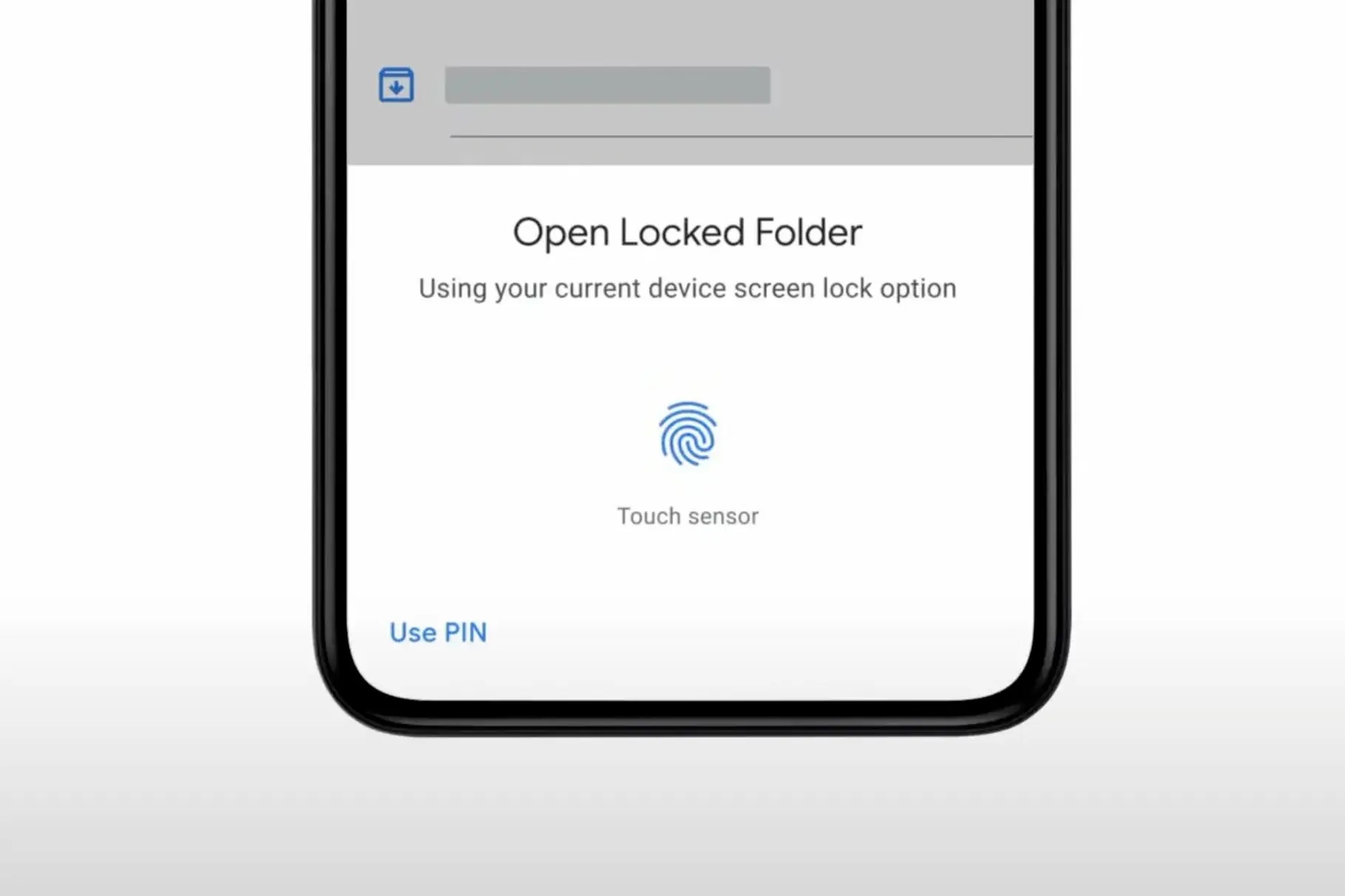Telefonunuzdaki resimlerini diğerlerinden gizlemenin bir yolunu arayan Google Fotoğraflar, uygulamanın yerel Kilitli Klasör özelliğini kullanabilir. Resimlerinizi ve videolarınızı parola korumalı bir alanda saklamanıza olanak tanır. Bu, birisi Google Fotoğraflar’da veya telefonunuzdaki başka herhangi bir uygulamada kayıtlı fotoğraflara ve videolara baktığında medya içeriğinizi gizli tutmanıza olanak tanır. Ayrıca, cihazınızın ekran kilidiyle korumak için mevcut resimlerinizi Google Fotoğraflar’daki kilitli klasöre taşıyabilirsiniz.
Mayıs ayında tanıtılan Kilitli Klasör, başlangıçta Google Pixel telefonlara özel bir özellik olarak sunulmuştu. Ancak Google, Ekim ayı sonlarında özelliğin önümüzdeki dönemde tüm Android kullanıcılarına sunulacağını duyurdu. Önümüzdeki yılın başlarında iOS kullanıcılarına ulaşacak.
Kilitli klasörde gizlenen resimler Google Fotoğraflar tablosunda, anılarda, aramada veya albümlerde görünmez. Bunları, normal fotoğraflarınıza ve videolarınıza erişimi olan diğer yüklü uygulamalarda da bulamazsınız.
Bu yazımızda, Google Fotoğraflar’da resimlerinizi gizlemek için Kilitli Klasör’ü kurmak için atmanız gereken adımları detaylandırıyoruz.
Google Fotoğraflar’da Kilitli Klasör nasıl kurulur ve resimlerinizi nasıl gizlersiniz?
Eğiticiye başlamadan önce, deneyimin şu anda Google Pixel 3 ve sonraki modellerle sınırlı olduğunu unutmamak önemlidir. Bu nedenle, uygun bir cihazınız varsa, resimlerinizi gizlemek için Google Fotoğraflar’da Kilitli Klasör özelliğini ayarlamak için aşağıdaki adımları uygulayabilirsiniz. Telefonunuzda Google Fotoğraflar’ın en son sürümünün yüklü olduğundan emin olun.
- Google Fotoğraflar’ı açın.
- Kitaplık > Yardımcı Programlar’a gidin ve ardından Kilitli Klasörü Ayarla’ya dokunun .
- Google Fotoğraflar şimdi size Kilitli Klasör özelliğinin özelliklerini ayrıntılı olarak gösteren bir ekran gösterecek. Devam etmek için Kilitli Klasörü Ayarla’ya dokunun .
- Şimdi, kilitli klasörü ayarlamak için parmak iziyle kilit açma, desen, alfasayısal şifre veya sayısal PIN olabilen mevcut cihazınızın ekran kilidi seçeneğini kullanın.
Bu adımlar başarıyla tamamlandıktan ve kurulum tamamlandıktan sonra, Taşı öğelerine dokunarak mevcut resimlerinizi ve videolarınızı kilitli klasöre taşıyabilirsiniz.
Kilitli fotoğraflara taşımak için resimleri seçtikten sonra, taşınan öğelerin artık yedeklenmediğini veya paylaşılmayacağını ve Google Fotoğraflar kılavuzunuzda, aramada ve diğer uygulamalarda görünmeyeceğini vurgulayan bir mesaj içeren bir uyarı alacaksınız. Taşı’ya basarak seçiminize devam edebilirsiniz. .
Kilitli klasörde sakladığınız resimlerin Google Fotoğraflar üzerinden yedeklenmeyeceğini veya paylaşılamayacağını belirtmekte fayda var. Ayrıca, cihazınızın ekranının kilidini açma erişimi olan kişiler, uygulamadaki kilitli klasörün kilidini açabilir ve gizli medya dosyalarını görüntüleyebilir.